人教版七年级下册信息技术 4.2图层的基本操作 课件(11ppt)
文档属性
| 名称 | 人教版七年级下册信息技术 4.2图层的基本操作 课件(11ppt) | 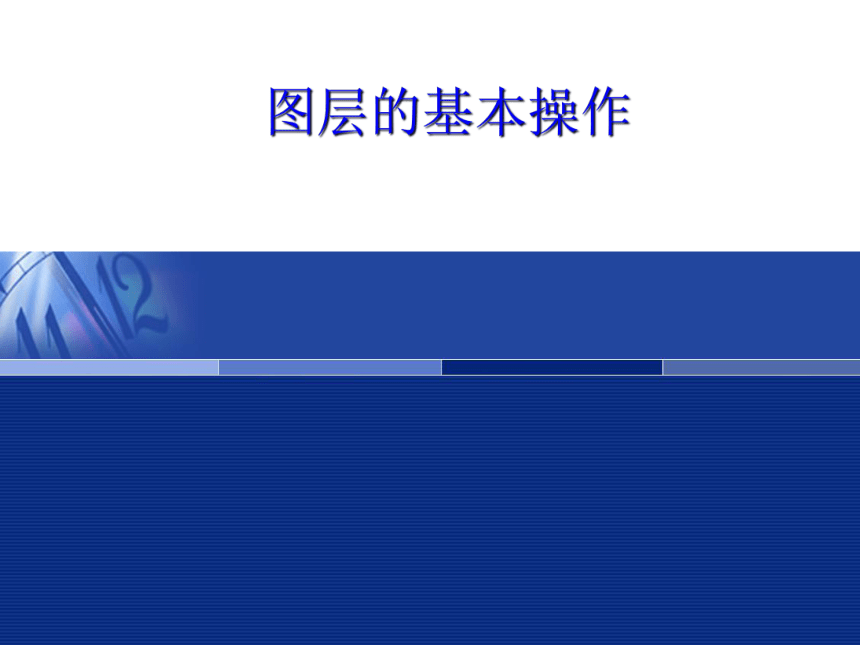 | |
| 格式 | ppt | ||
| 文件大小 | 1.2MB | ||
| 资源类型 | 教案 | ||
| 版本资源 | 通用版 | ||
| 科目 | 信息技术(信息科技) | ||
| 更新时间 | 2020-12-10 23:41:24 | ||
图片预览
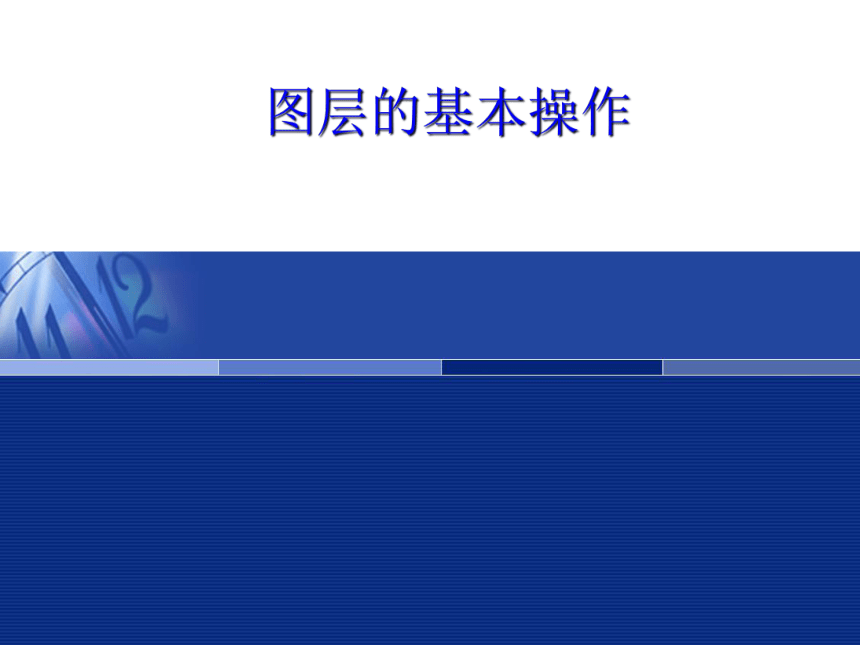

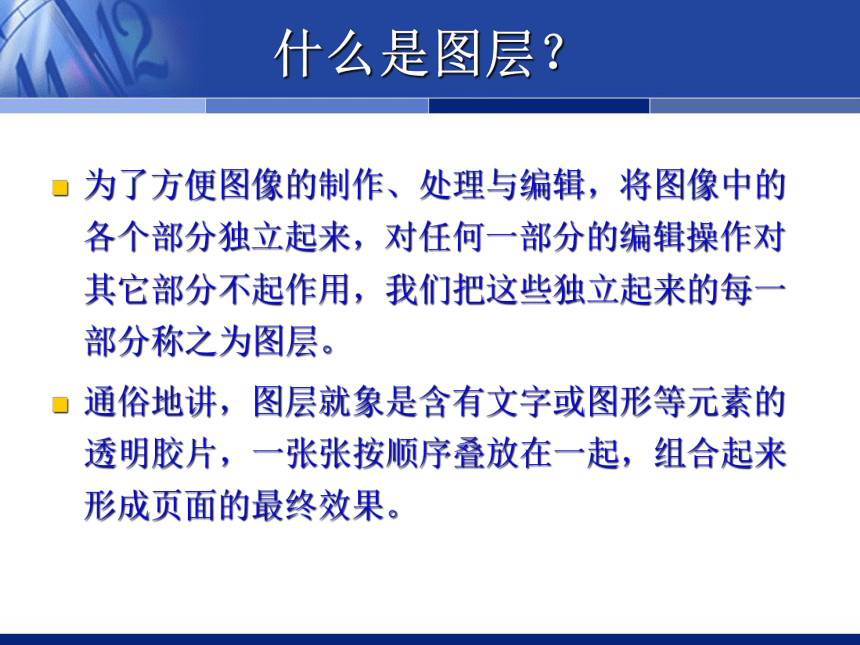
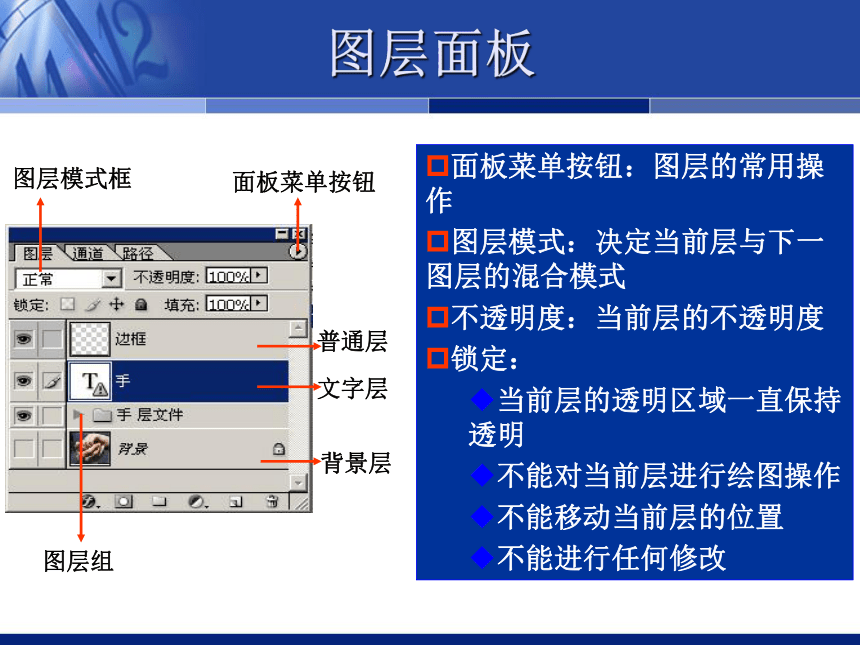
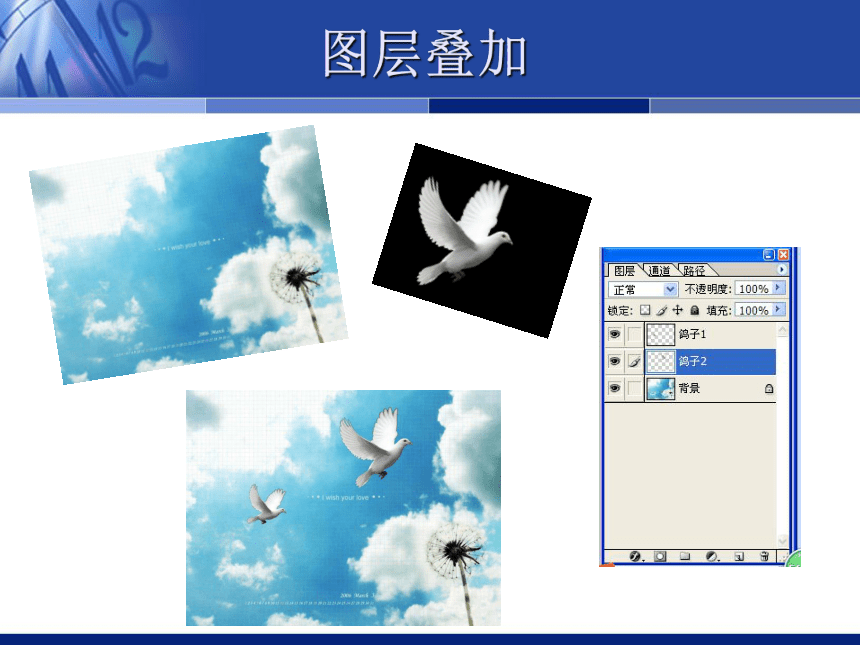
文档简介
图层的基本操作
教学内容
图层与图层的操作。
设置图层的不透明度
添加图层样式
什么是图层?
为了方便图像的制作、处理与编辑,将图像中的各个部分独立起来,对任何一部分的编辑操作对其它部分不起作用,我们把这些独立起来的每一部分称之为图层。
通俗地讲,图层就象是含有文字或图形等元素的透明胶片,一张张按顺序叠放在一起,组合起来形成页面的最终效果。
图层面板
面板菜单按钮
普通层
文字层
图层组
背景层
图层模式框
面板菜单按钮:图层的常用操作
图层模式:决定当前层与下一图层的混合模式
不透明度:当前层的不透明度
锁定:
当前层的透明区域一直保持透明
不能对当前层进行绘图操作
不能移动当前层的位置
不能进行任何修改
图层叠加
每一个图层都是由许多像素组成的,而图层又通过上下叠加的方式来组成整个图像。
任务一 鸽子转换不同的状态
想一想:鸽子与天空”图片几个图层?
每个图层有什么?(移动确定)
如果不用图层做图片,会遇到什么问题呢?
图层的操作
显示层的图像 图层面板左侧的眼睛图标是图层显示开关,用鼠标单击它控制该层图像是否显示。眼睛消失时表示这一层这一层图像不在工作区中显示出来。
选择层 在层面板上用鼠标单击所需的层,则选中对该层进行操作。
移动层 在图层面板上用鼠标拖动的方法可以调整图层 的叠放顺序。
新建层 通过菜单“图层\新建\图层”或者通过图层面板上新建按钮新建一个图层。
鸽子的变换
添加图层效果
调整透明度
任务二 我们利用Photoshop,找到两张图的差异。
操作步骤
1、按键盘上的屏幕截图键“print screen”将屏幕上的内容复制到剪贴板。
2、启动Photoshop,执行文件/新建命令,按照默认值建立一个文件,此时在图层面板中可以发现,已经建立了一个图层---背景层。
3、执行编辑/粘贴命令,将剪贴板中的内容粘贴到Photoshop文档中,此时在背景层上方又增加了一个图层—图层1
4、用矩形选框工具选择图片2,执行编辑/复制命令后,在执行粘贴命令,会发现有增加了一个图层-图层2
5、用移动工具将粘贴的图片2移动到图片1上,并对齐。
6、在图层面板中,选中图层2,并快速拖动不透明度控制柄,这时能观察到图片1的某些部分会闪烁,这些闪烁的部分即是有差异的部分。
课堂小结
图层的操作
设置图层的不透明度
添加图层样式
教学内容
图层与图层的操作。
设置图层的不透明度
添加图层样式
什么是图层?
为了方便图像的制作、处理与编辑,将图像中的各个部分独立起来,对任何一部分的编辑操作对其它部分不起作用,我们把这些独立起来的每一部分称之为图层。
通俗地讲,图层就象是含有文字或图形等元素的透明胶片,一张张按顺序叠放在一起,组合起来形成页面的最终效果。
图层面板
面板菜单按钮
普通层
文字层
图层组
背景层
图层模式框
面板菜单按钮:图层的常用操作
图层模式:决定当前层与下一图层的混合模式
不透明度:当前层的不透明度
锁定:
当前层的透明区域一直保持透明
不能对当前层进行绘图操作
不能移动当前层的位置
不能进行任何修改
图层叠加
每一个图层都是由许多像素组成的,而图层又通过上下叠加的方式来组成整个图像。
任务一 鸽子转换不同的状态
想一想:鸽子与天空”图片几个图层?
每个图层有什么?(移动确定)
如果不用图层做图片,会遇到什么问题呢?
图层的操作
显示层的图像 图层面板左侧的眼睛图标是图层显示开关,用鼠标单击它控制该层图像是否显示。眼睛消失时表示这一层这一层图像不在工作区中显示出来。
选择层 在层面板上用鼠标单击所需的层,则选中对该层进行操作。
移动层 在图层面板上用鼠标拖动的方法可以调整图层 的叠放顺序。
新建层 通过菜单“图层\新建\图层”或者通过图层面板上新建按钮新建一个图层。
鸽子的变换
添加图层效果
调整透明度
任务二 我们利用Photoshop,找到两张图的差异。
操作步骤
1、按键盘上的屏幕截图键“print screen”将屏幕上的内容复制到剪贴板。
2、启动Photoshop,执行文件/新建命令,按照默认值建立一个文件,此时在图层面板中可以发现,已经建立了一个图层---背景层。
3、执行编辑/粘贴命令,将剪贴板中的内容粘贴到Photoshop文档中,此时在背景层上方又增加了一个图层—图层1
4、用矩形选框工具选择图片2,执行编辑/复制命令后,在执行粘贴命令,会发现有增加了一个图层-图层2
5、用移动工具将粘贴的图片2移动到图片1上,并对齐。
6、在图层面板中,选中图层2,并快速拖动不透明度控制柄,这时能观察到图片1的某些部分会闪烁,这些闪烁的部分即是有差异的部分。
课堂小结
图层的操作
设置图层的不透明度
添加图层样式
同课章节目录
